技术编辑为你win10系统无线适配器或访问点有问题的教程
发布日期:2019-09-23 作者:win10专业版官网 来源:http://www.ylmf5.com
今天和大家分享一下win10系统无线适配器或访问点有问题问题的解决方法,在使用win10系统的过程中经常不知道如何去解决win10系统无线适配器或访问点有问题的问题,有什么好的办法去解决win10系统无线适配器或访问点有问题呢?小编教你只需要首先,确保系统没有问题、确保网卡没有硬伤:在设备管理器里查看网络适配器,右击它,再点属性,如果设备状态里显示的是“该设备运转正常”,那就说明网卡没有问题,只是软件问题,那就打开控制面板,然后点“网络与共享中心”。就可以了;下面就是我给大家分享关于win10系统无线适配器或访问点有问题的详细步骤::
首先,确保系统没有问题、确保网卡没有硬伤:在设备管理器里查看网络适配器,右击它,再点属性,如果设备状态里显示的是“该设备运转正常”,那就说明网卡没有问题,只是软件问题,那就打开控制面板,然后点“网络与共享中心”。
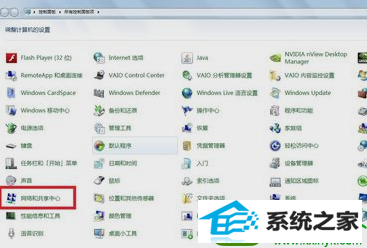
然后,进入之后,点击左侧的“更改适配器设置”。
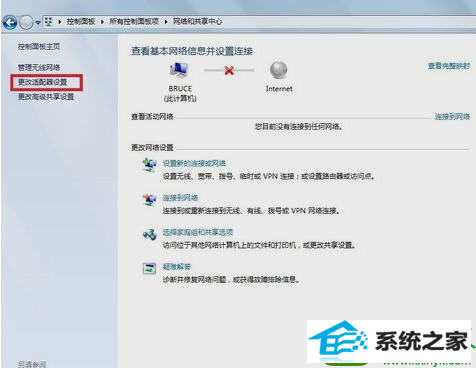
再右单击“无线网络连接”,选择“属性”。
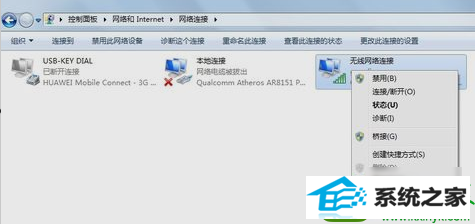
接着,打开之后,再点“配置”。

然后,完成第五步进入无线网络适配器属性设置,点“电源管理”那一栏,去掉勾选那两个“允许”,然后点击确定即可。
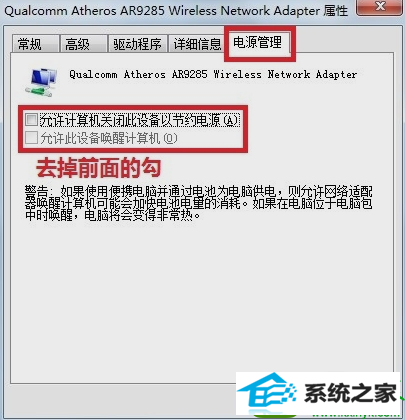
如果还是不行的话,那就网上下载第三方软件,鲁大师或者360都可以的,它们有驱动管理,到时候点进去更新下即可。
系统下载推荐
- 1深度技术Windows10 64位 多驱动装机版 2020.12
- 2雨林木风Win7 64位 快速装机版 2020.07
- 3雨林木风win10最新64位无卡顿光速版v2021.10
- 4番茄花园Windows xp 多驱动中秋国庆版 2020.10
- 5系统之家Win10 增强装机版 2021.01(32位)
- 6电脑公司最新64位win11完整光速版v2021.12
- 7番茄花园Win7 32位 通用装机版 2021.02
- 8深度技术WinXP 尝鲜2021元旦装机版
- 9番茄花园Win10 老机装机版 2021.07(32位)
- 10萝卜家园Win7 64位 经典装机版 2021.03
- 11雨林木风 Ghost Win10 64位 专业版 v2019.05
- 12雨林木风Windows10 64位 电脑城装机版 2020.06
教程文章推荐
- 1管理员权限如何配置? win7旗舰版取得管理员权限办法
- 2cdr如何打开ai文件如何打开|ai如何打开cdr文件
- 3小编为您win8系统无法访问其他电脑的技巧
- 4ghost win10系统怎么删除近期访问位置图标
- 5更新win7需要注意什么?更新win7注意事项
- 6屏蔽win10系统下的win7更新显示技巧
- 7笔者传授win10系统提示无法访问windows安装服务的办法
- 8微软推送创意者升级隐私配置|win7系统下载
- 9ghost win7系统被禁用的麦克风怎么再次启用
- 10笔者研习win10系统千牛小号已经安装了数字证书却登录不上的技巧
- 11雨林风木为你win10系统电脑提示声音大小设置的问题
- 12win7玩游戏msxml4.0安装出错的处理步骤
